Serviciul FeedBurner se ocupă de toate activitățile de gestionare a fluxului RSS al site-ului dvs. Vă recomand să vă înscrieți cu toată lumea care are grijă de abonați și dorește să dezvolte baza cititorilor lor.
Formular de înregistrare
Folosesc, de exemplu, titlul site-ului meu în Titlu feed.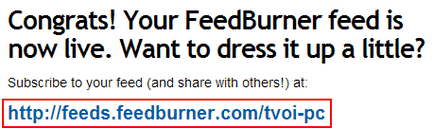
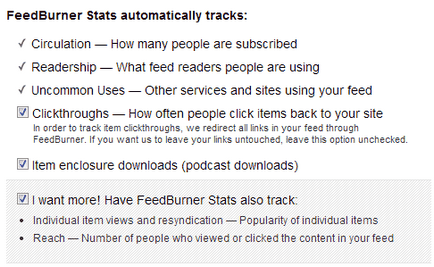
Asta e tot! Aceasta finalizează procesul de înregistrare. Să trecem la setări. -)
Configurarea FeedBurner
Acum trebuie să configurați fluxurile RSS pentru o utilizare mai convenabilă.
optimizare
Accesați fila "Optimizare".
Personalizați aspectul paginii de abonare la newsletter
- Accesați meniul din secțiunea "BrowserFriendly":
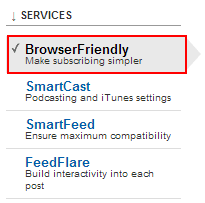
- În "Tema" alegeți "ClearFeed (Russian)":
- Nu uitați să salvați setarea dând clic pe butonul "Salvați".
Această setare afectează apariția paginii de abonament dacă clientul nu se înregistrează prin pagina site-ului dvs., ci va merge direct la feedul dvs. RSS. Vreau să spun:
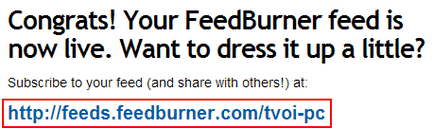
Includem compatibilitatea cu cititorii RSS diferiți
- Mergem la meniul "SmartFeed":
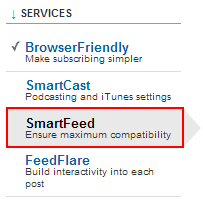
- Apăsăm butonul "Activare":
- Culoarea de fundal a fundalului sa schimbat în verde și au apărut cuvintele "Activ":
Aceasta înseamnă că opțiunea este activată. Trecem mai departe.
Extindeți capacitatea de a vă distribui postările
Această opțiune este extrem de importantă pentru confortul cititorilor, eu personal folosesc această ocazie în mod regulat.
Nu uitați să puneți ambele marcaje lângă opțiunile de care aveți nevoie.Minunat! Acum, mesajele dvs. din feedul RSS vor fi mai informative și mai convenabile.
Extindeți baza cititorilor
Este timpul să vă configurați FeedBurner pentru a atrage abonați, și anume: crearea unui formular de abonare, afișarea numărului de cititori și a altor setări.
Selectați secțiunea "Publicați" din meniul de sus:
Voi examina setările pe care le folosesc în această secțiune.
- Accesați secțiunea "Abonamente prin e-mail":
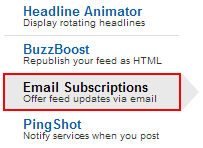
- Și apăsăm butonul "Activare", ca și mai înainte:
- După activare, veți putea alege limba pentru formularul de abonare:
- În continuare, ni se oferă posibilitatea de a copia formularul formularului de abonament:
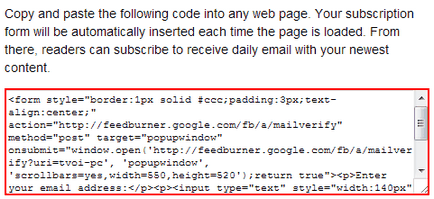
- Dacă nu doriți să utilizați formularul de abonament (mă întreb de ce dintr-o dată?), Puteți să copiați linkul la pagina de abonament din serviciul FeedBurner:
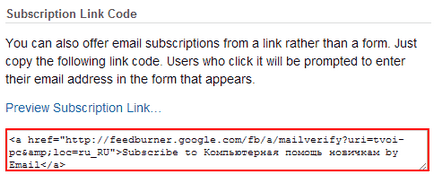
În general, este demn de remarcat faptul că codul formularului de abonament FeedBurner nu este absolut ideal din punct de vedere al apariției și al chemării la acțiune.
Dacă nu cunoașteți elementele de bază ale HTML și CSS, vă va fi dificil să remediați acest lucru. Dar dacă asta - puteți să mă contactați pentru ajutor și pentru o mică taxă vă voi aduce formularul de abonament la forma dorită.
P.S. Nu este clar de ce partea din interfața mea de FeedBurner sa schimbat brusc în limba rusă. Prin urmare, capturile de ecran vor fi mixte, în limbile rusă și engleză. Obișnuiți-vă cu :-)
Personalizați mesajele către abonați
Ca în orice serviciu obișnuit, pentru a avea acces la abonament, trebuie să faceți clic pe link-ul din scrisoare și să confirmați dorința de a primi aceste materiale. FeedBurner nu face excepție.
Folosesc expresia "Activați accesul la site [numele site-ului]".În loc de "numele site-ului", specificați numele site-ului dvs.

Proiectăm aspectul mesajelor
Pfiu! Nu ești obosit încă? Și eu sunt deja obosit, să fiu cinstit :-)
- Mergem la aceeași secțiune din "Abonamente prin e-mail" și selectați elementul "Branding prin e-mail":
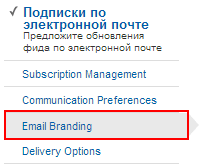
- Apoi, personalizați aspectul mesajelor la gustul dvs.
Prefer aceste setări: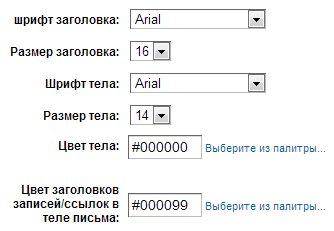
- Acesta va arata astfel:
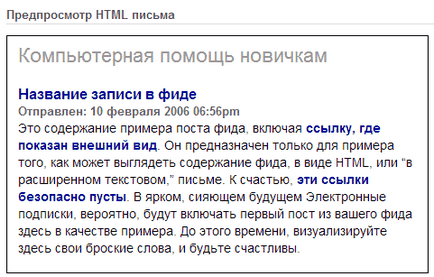
- Salvați setările cu butonul "Salvați" sau "Salvați".
Conectați contul abonaților
Atenție vă rog! Nu recomand utilizarea acestei opțiuni pentru site-uri noi. Nu este nimic mai rău decât un contor pe care inscripția "0" sau "10" a abonaților este cu mândrie. Nu vă subminați reputația încă de la început. Mai întâi, descărcați site-ul dvs. la sute de vizitatori pe zi și apoi instalați contorul.
- Accesați secțiunea "FeedCount":
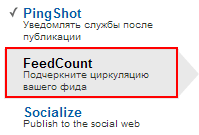
- Activați imediat această setare făcând clic pe butonul "Activare"
- După aceea, selectați setările necesare pentru contorul dvs.:
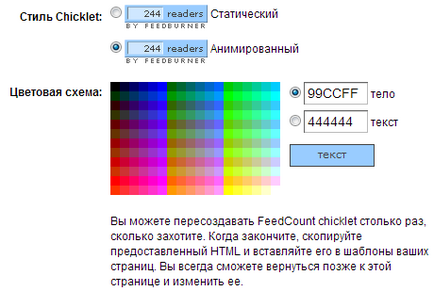
- Salvați setările și după aceea veți putea să inserați codul pe blog.
- Copiați-l și utilizați:
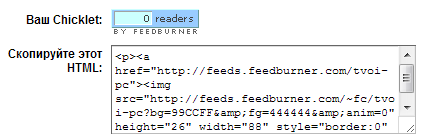
Serviciul FeedBurner vă permite să configurați exportul automat al intrărilor de blog pe Twitter. Recent a fost o oportunitate de a adăuga Facebook, dar a dispărut undeva. Poate că eu sunt doar așa :-)
Se va deschide pagina Twitter, pe care trebuie să confirmați accesul.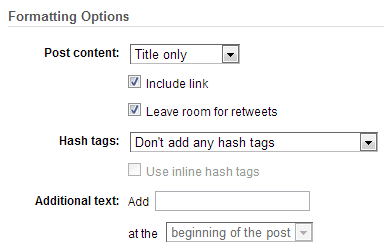
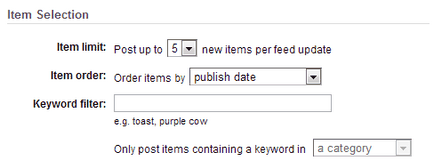
Alegeți un buton pentru a vă abona la feedul RSS
Serviciul FeedBurner vă oferă să utilizați niște butoane încorporate pentru abonament. Văd un singur motiv pentru a lua unul dintre butoanele încorporate - atunci când subiectul dvs. nu conține setări suplimentare pentru RSS sau nu puteți decide asupra imaginii pentru abonament.
- Mergem la secțiunea "Chicklet Chooser":
- Alegeți una dintre cele două pictograme de sus:
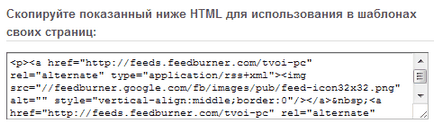
Interzicem indexarea fluxurilor RSS
Această opțiune va fi utilă numai dacă în setările WordPress din secțiunea "Opțiuni" - "Citire" există opțiunea "Text complet", nu "Anunț". Dacă există o "Anunț" - puteți sări peste această setare.
- Mergem la secțiunea "NoIndex":
- Instalați ambele casete de selectare și activați setarea:
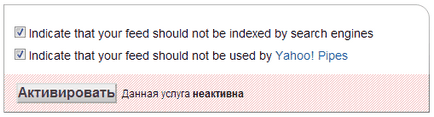
concluzie
Ei bine, draga prieten, acest lucru îți completează configurarea RSS.
Sper că nu ești prea obosit. -)
Articole similare
Trimiteți-le prietenilor: